Geformte Details können Sie in einem oder mehreren Formen-Layern speichern. Formen-Layer speichern Änderungen am Netz und ermöglichen das Erstellen und Bearbeiten von geformten Elementen, die Aufrechterhaltung der Trennung von Änderungen und das Verschmelzen geformter Details zwischen verschiedenen Layern. Zum Anzeigen und Verwalten von Layern verwenden Sie das Fenster Layer.
So formen Sie mit Layern
- Klicken Sie auf die Registerkarte Layer in der rechten oberen Ecke der Mudbox Benutzeroberfläche, um das Fenster Layer anzuzeigen.
- Um einen neuen Formen-Layer zu erstellen, stellen Sie zunächst die Anzeigetaste oben im Fenster Layer auf Formen. Klicken Sie dann in das Menü im Fenster Layer (
 ), und wählen Sie Neuer Layer aus der Liste (oder Sie klicken auf das Symbol Neuer Layer
), und wählen Sie Neuer Layer aus der Liste (oder Sie klicken auf das Symbol Neuer Layer  ).
). 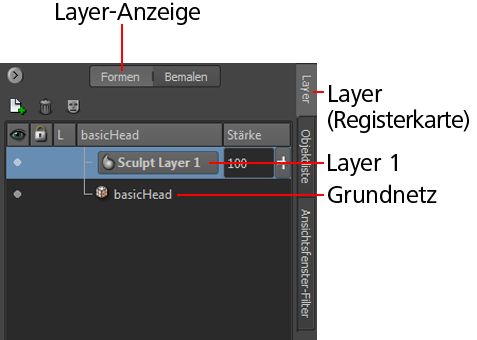
Ein neuer Layer mit der Bezeichnung Formen-Layer 1 wird erstellt und zum aktiven Layer. Mudbox speichert alle Informationen zu allen Formen-Vorgängen, die Sie auf diesem Layer durchführen, bis Sie einen anderen Layer auswählen oder die Unterteilungsebenen ändern.
- Formen Sie die Kugel in der 3D-Ansicht bei ausgewähltem Formen-Layer 1.
- Wenn Sie den ursprünglichen Basis-Layer (Kugel) formen wollen, klicken Sie auf den Kugel-Layer im Fenster Layer, um ihn zu wählen.
- Deaktivieren Sie die Anzeige von Formen-Layer 1 durch Klicken auf das Sichtbarkeitssymbol (ein Punkt in der Spalte Sichtbarkeit
 ).
). Die am Formen-Layer 1 geformten Details verschwinden, wenn der Layer nicht sichtbar ist.
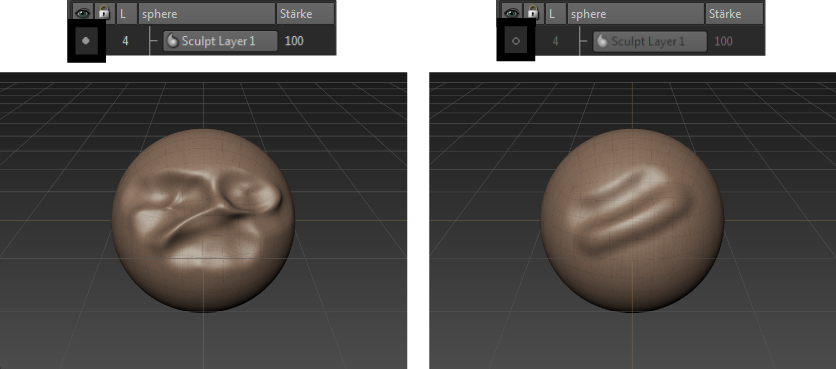
Sie können die Einstellung Stärke (neben dem Layernamen) für den gesamten Formen-Layer so verringern, dass die Formung ohne Datenverlust (vorübergehend) ausgeblendet wird. Der Wert Stärke funktioniert auch als Multiplikator; Sie können die geformten Informationen auf dem Layer durch die Eingabe von Werten über 100 oder negativen Werten entweder verstärken oder umkehren.
Wenn Sie die Formung in lokalisierten Bereichen eines Formen-Layers vorübergehend ausblenden möchten, können Sie die geformten Bereiche mit dem Maske-Pinsel bemalen. Weitere Informationen finden Sie unter Maskieren von Formung auf einem Layer.
Formen mit Schablonen
- Wählen Sie aus dem Hauptmenü Datei > Neue Szene, und klicken Sie dann im Fenster Neue Szene auf Nicht speichern.
In den folgenden Schritten werden Sie eine neue Kugel für die Arbeit mit Schablonen erstellen.
- Wählen Sie Erstellen > Netz > Kugel.
In der 3D-Ansicht wird eine neue polygonale Kugel angezeigt.
- Positionieren Sie den Cursor in der 3D-Ansicht über der Kugel, und drücken Sie dann zweimal UMSCHALT + D, um das Netz zur Vorbereitung auf die feineren Details, die diese Schablone bietet, zu unterteilen.
Einige Schablonen haben kaum Auswirkung, wenn das Modell nicht entsprechend stark unterteilt ist.
- Wählen Sie in der Palette Schablone die Miniaturansicht bw_skin08.jpg. (Positionieren Sie den Mauszeiger auf einer Miniaturansicht, um ihren Namen anzuzeigen.)
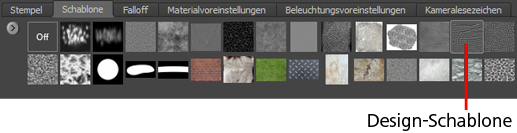
Das Schablonenbild erscheint in der Mitte der 3D-Ansicht.
Anmerkung: Wenn Sie in der Palette Schablone das Schablonensymbol oder in der Objektliste das Schablonenobjekt wählen, werden ihre Eigenschaften im Fenster Eigenschaften angezeigt. - Stellen Sie sicher, dass sich die Kugel in der 3D-Ansicht direkt hinter dem Schablonenbild befindet.
Verwenden Sie die folgenden Kurzbefehle, wenn Sie die Position der Schablone in der 3D-Ansicht ändern müssen:
Zweck
(Windows und Linux)
(Mac OS X)
Drehen einer Schablone S + Ziehen S + Ziehen Verschieben der Schablone S + Mittlere Maustaste-Ziehen S + Mittlere Maustaste-Ziehen Skalieren einer Schablone S + Rechte Maustaste-Ziehen S + Rechte Maustaste-Ziehen 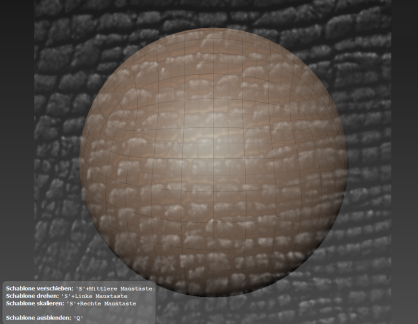
- Führen Sie mit dem nach wie vor gewählten Werkzeug Formen Pinselstriche über das Schablonenbild und die Kugel aus.
Die Schablone wird während der Mausbewegung ausgeblendet, damit Sie den betroffenen Bereich auf dem Modell sehen können.

- Klicken Sie zum Deaktivieren der Schablone in der Palette Schablone auf Aus.
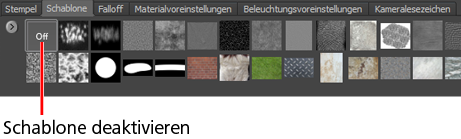
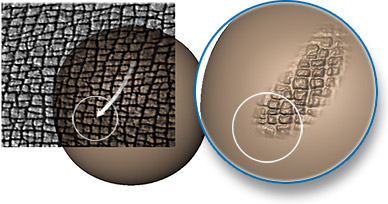
 Vorherige Lektion
Formen eines Modells
Vorherige Lektion
Formen eines Modells
|
Nächste Lektion
Bemalen eines Modells

|